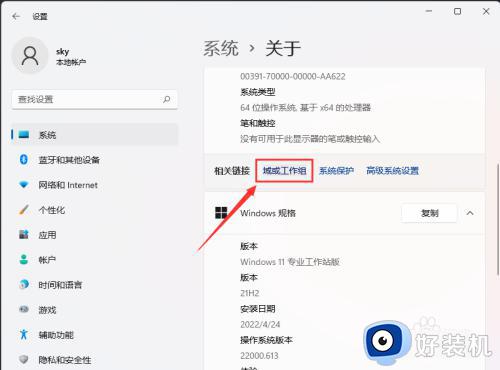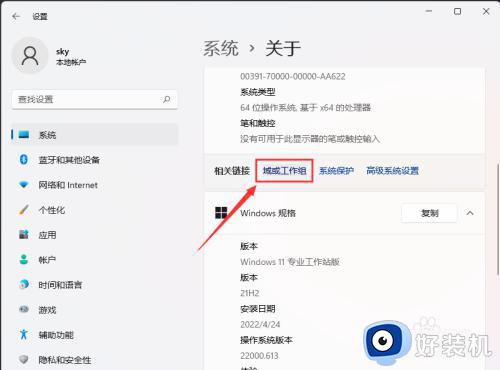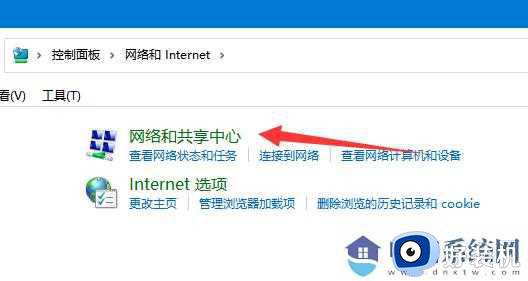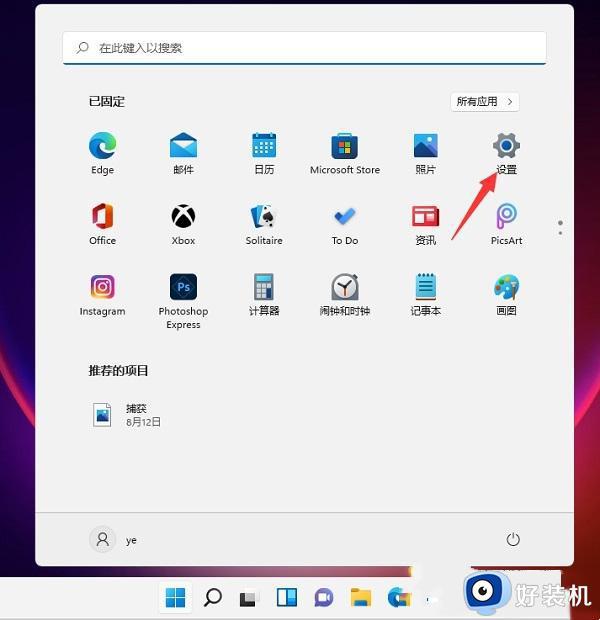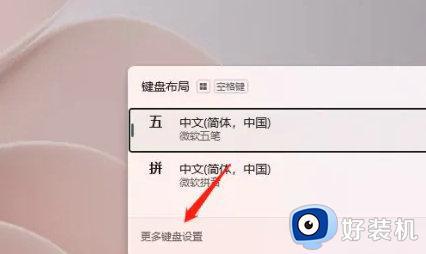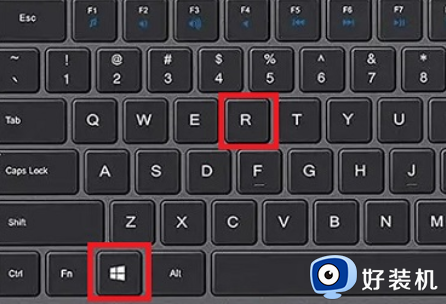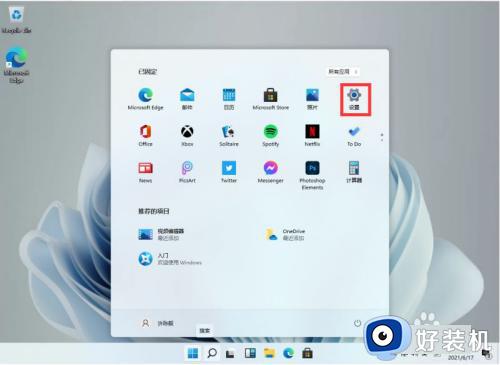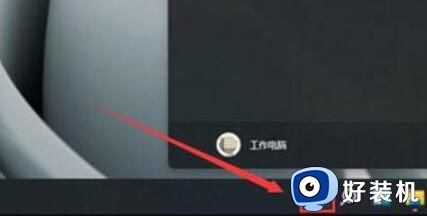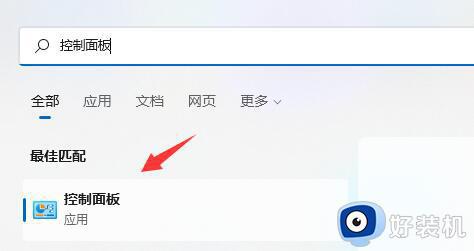win11加入域控的详细步骤 win11怎么加入域控
时间:2023-08-11 11:54:24作者:zheng
我们在使用win11电脑办公的时候可以在局域网中创建一个工作组来方便我们实现win11电脑的数据互联,提高工作效率,而我们在加入域控之后也能够获取一些操作权限,但是有些用户不知道该如何在win11电脑上加入域控,今天小编就教大家win11加入域控的详细步骤,如果你刚好遇到这个问题,跟着小编一起来操作吧。
推荐下载:win11系统下载
方法如下:
1、右键点击我的电脑选择属性,然后点击域或工作组。
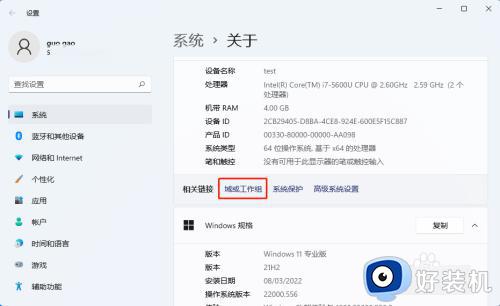
2、点击网络ID,打开加入域的向导。
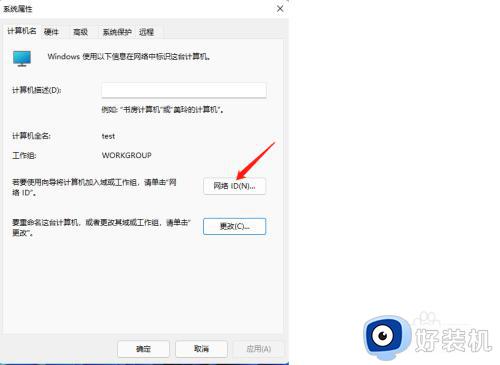
3、这台计算机是办公网络的一部分,我用它连接到其他工作的计算机,然后点击下一页。
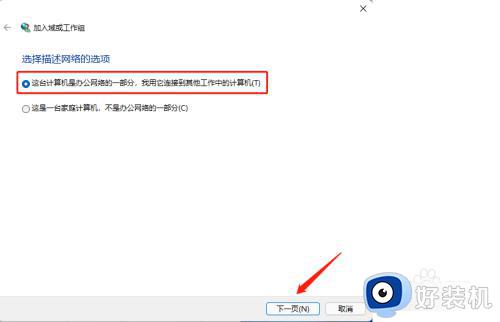
4、选择公司使用带域的网络,然后点击下一页。
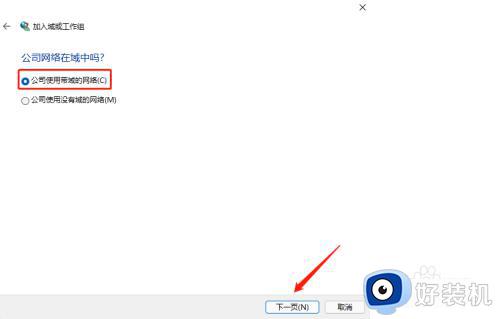
5、输入用户名密码和域名然后点击下一页完成。
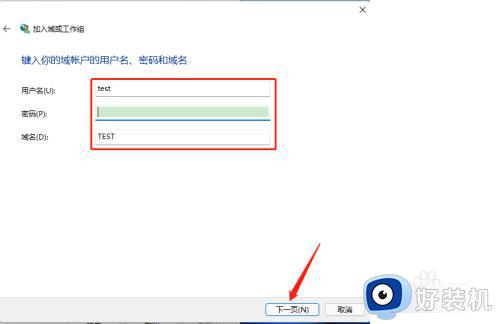
以上就是win11加入域控的详细步骤的全部内容,如果有遇到这种情况,那么你就可以根据小编的操作来进行解决,非常的简单快速,一步到位。